- トップ
- サポート
- ソフトウェアの更新情報
- バージョン確認/ソフトウェアの更新方法(HX3000/HX2000)
バージョン確認/ソフトウェアの更新方法
(HX3000/HX2000)
●ソフトウェアのバージョンを確認する
以下の手順に従って、現在の本機ソフトウェアのバージョンを確認してください。
1 ホームを押して、▲・▼で設定/お知らせ➡本体設定を選んで決定を押す
<HX3000/HX2000設定画面>
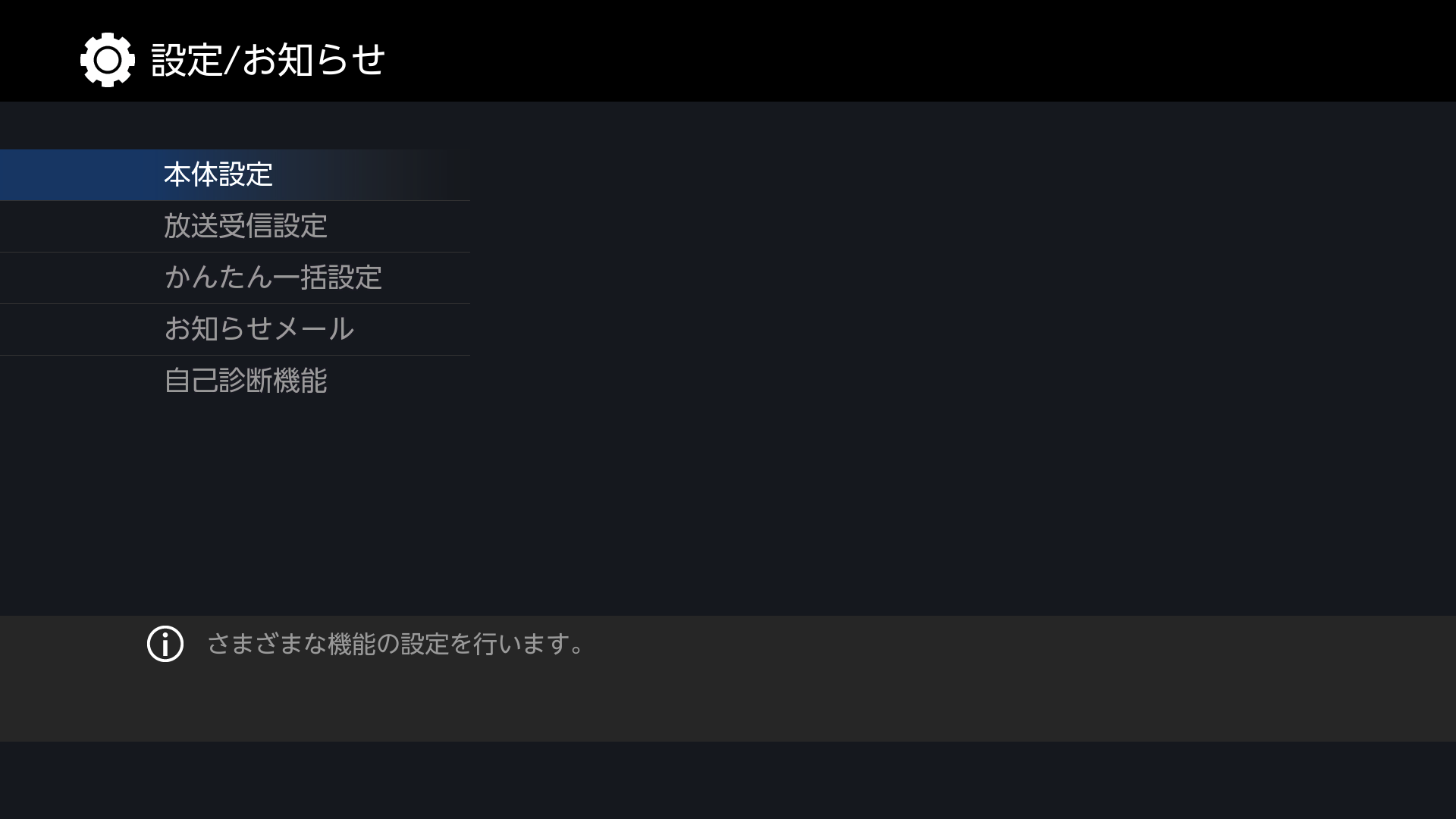
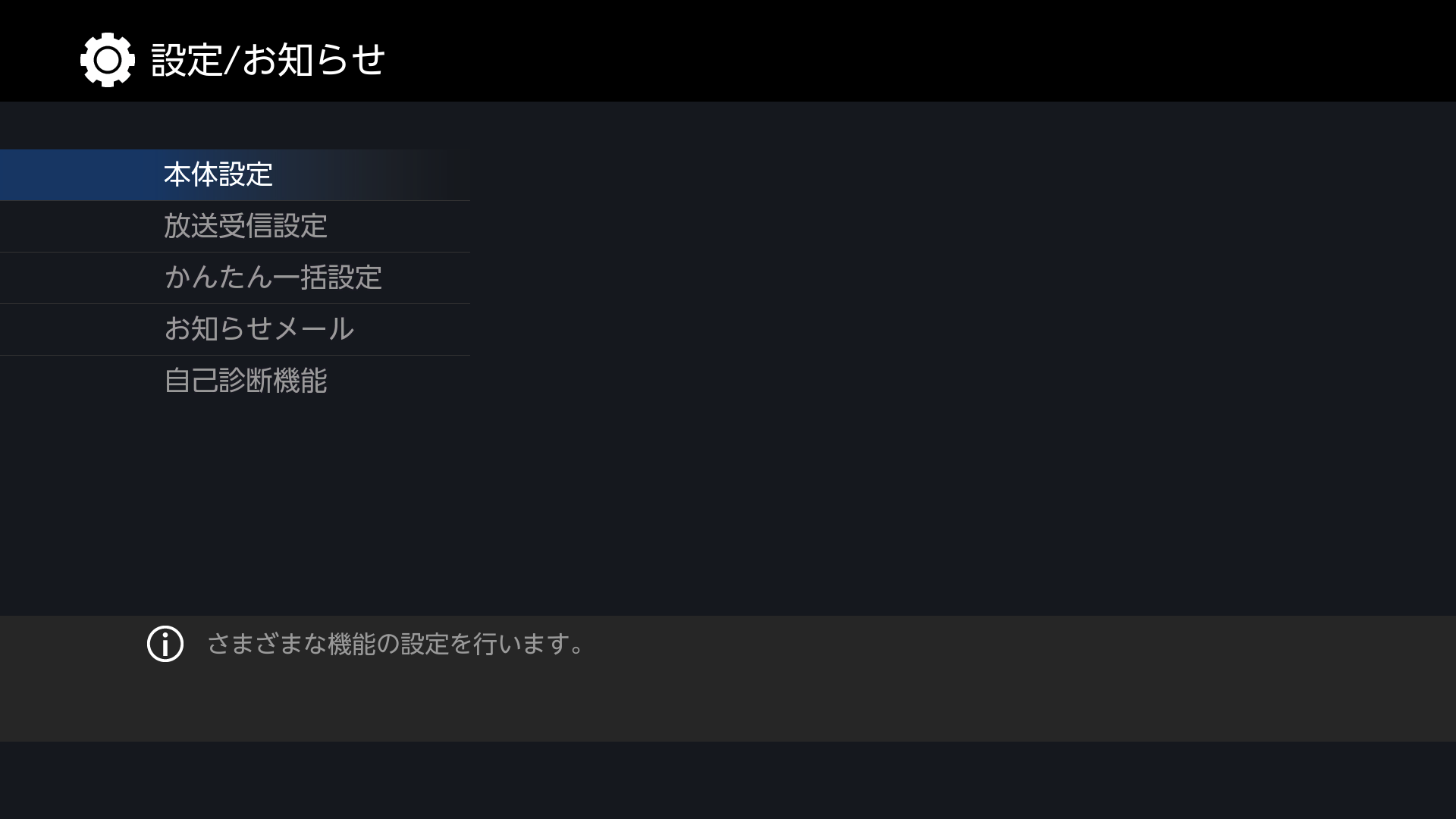
2 ▲・▼でその他➡ソフトウェア情報と更新➡バージョン情報を選んで決定を押す
<HX3000/HX2000設定画面>
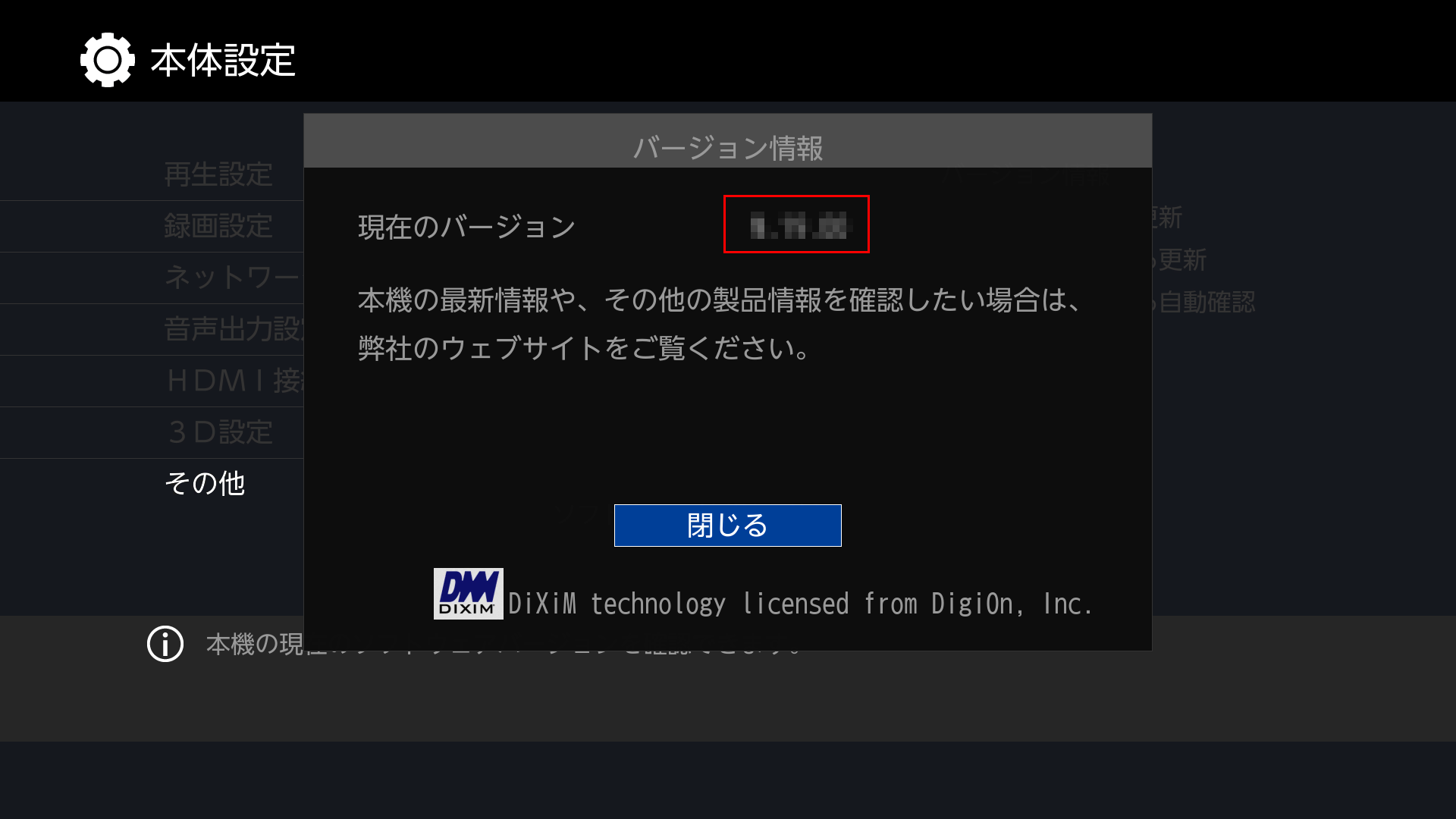 ・ 現在の本機ソフトウェアのバージョン(上の図で赤枠にて囲った部分)が表示されます。
・ 確認が終わったら、ホームを押してください。
・ 最新のバージョン情報はこちらでご確認ください。
・ 現在の本機ソフトウェアのバージョン(上の図で赤枠にて囲った部分)が表示されます。
・ 確認が終わったら、ホームを押してください。
・ 最新のバージョン情報はこちらでご確認ください。
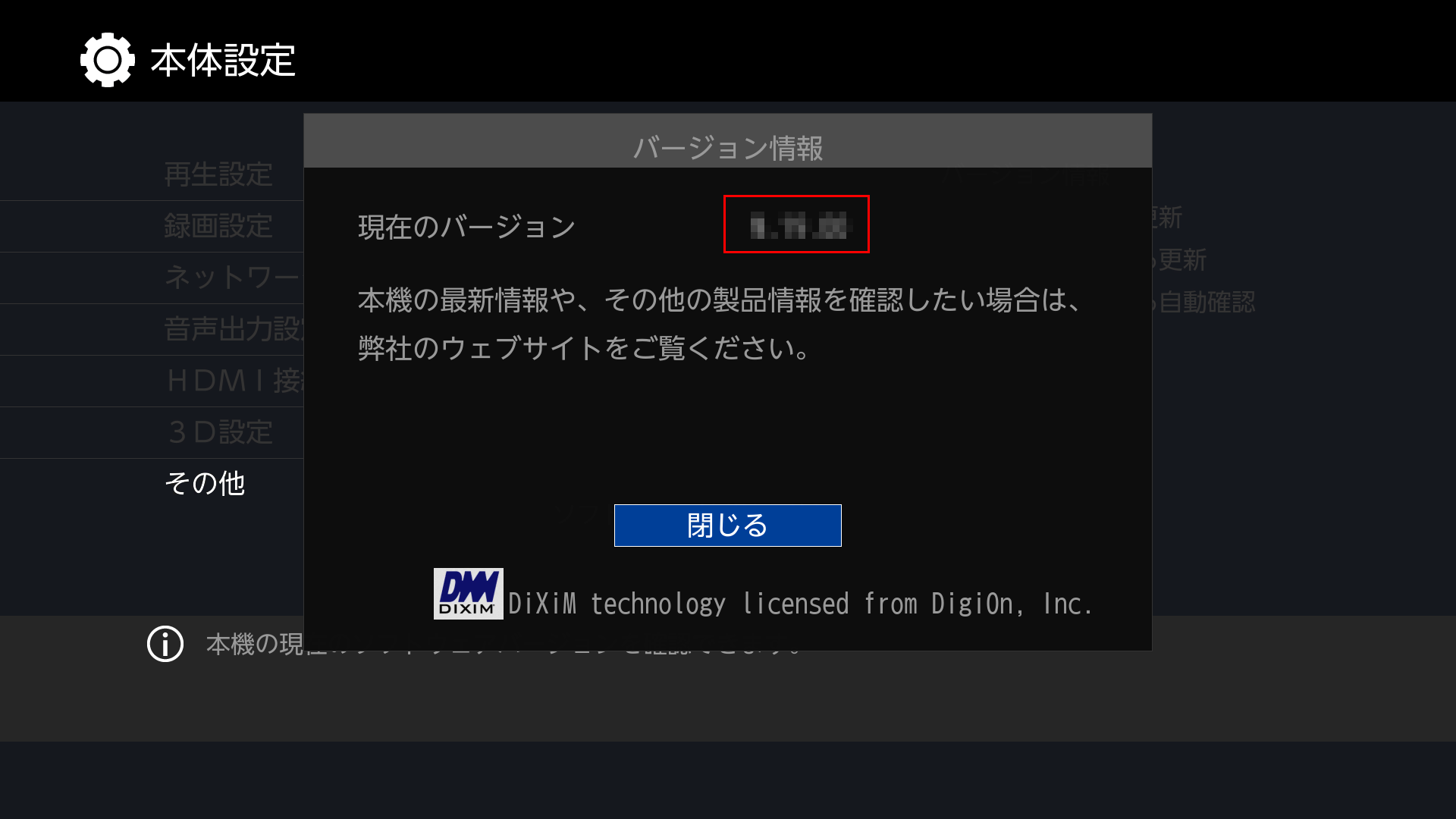
●放送波を使って更新する
放送波による本機ソフトウェア自動更新の設定方法
お買上げ時は「自動更新する」に設定されています。
お買い上げ後に本設定を変更していない場合は、お客様による操作や設定は不要です。
お買上げ時は「自動更新する」に設定されています。
お買い上げ後に本設定を変更していない場合は、お客様による操作や設定は不要です。
1 ホームを押して、▲・▼で設定/お知らせ➡本体設定➡その他➡ソフトウェア情報と更新➡放送波による自動更新を選んで決定を押す
<HX3000/HX2000設定画面>
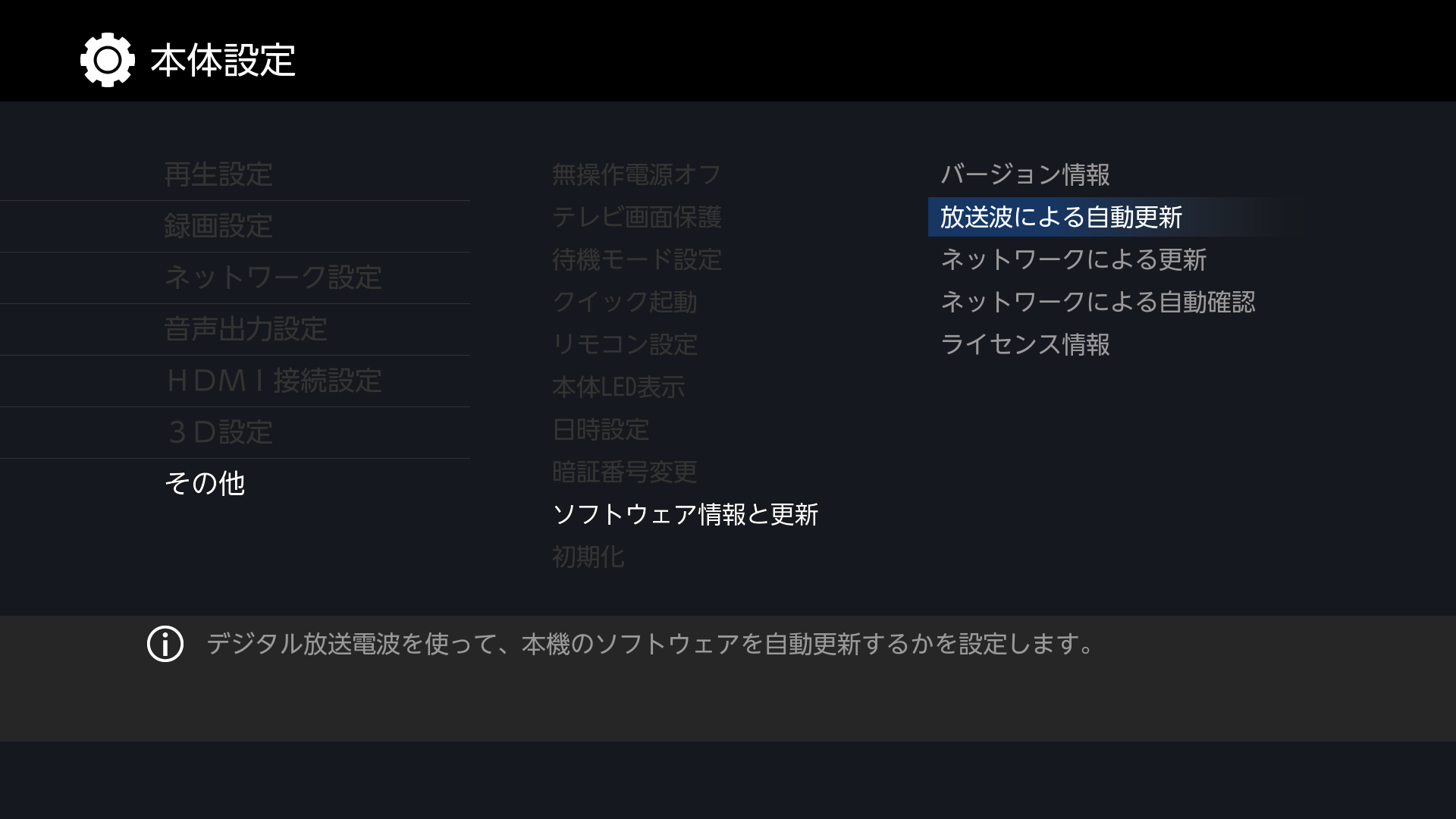
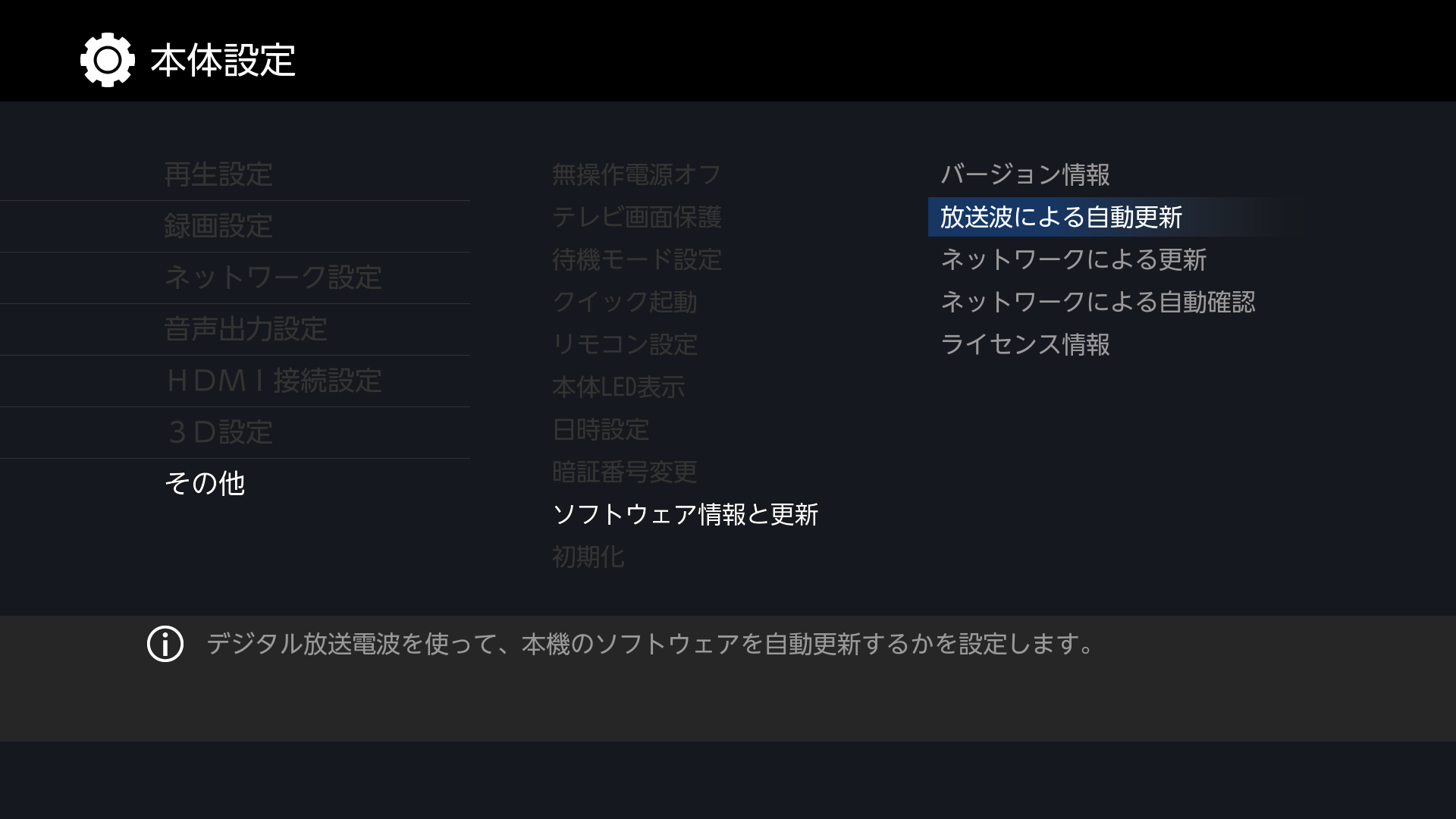
2 ▲・▼で自動更新するを選んで決定を押す
<HX3000/HX2000設定画面>
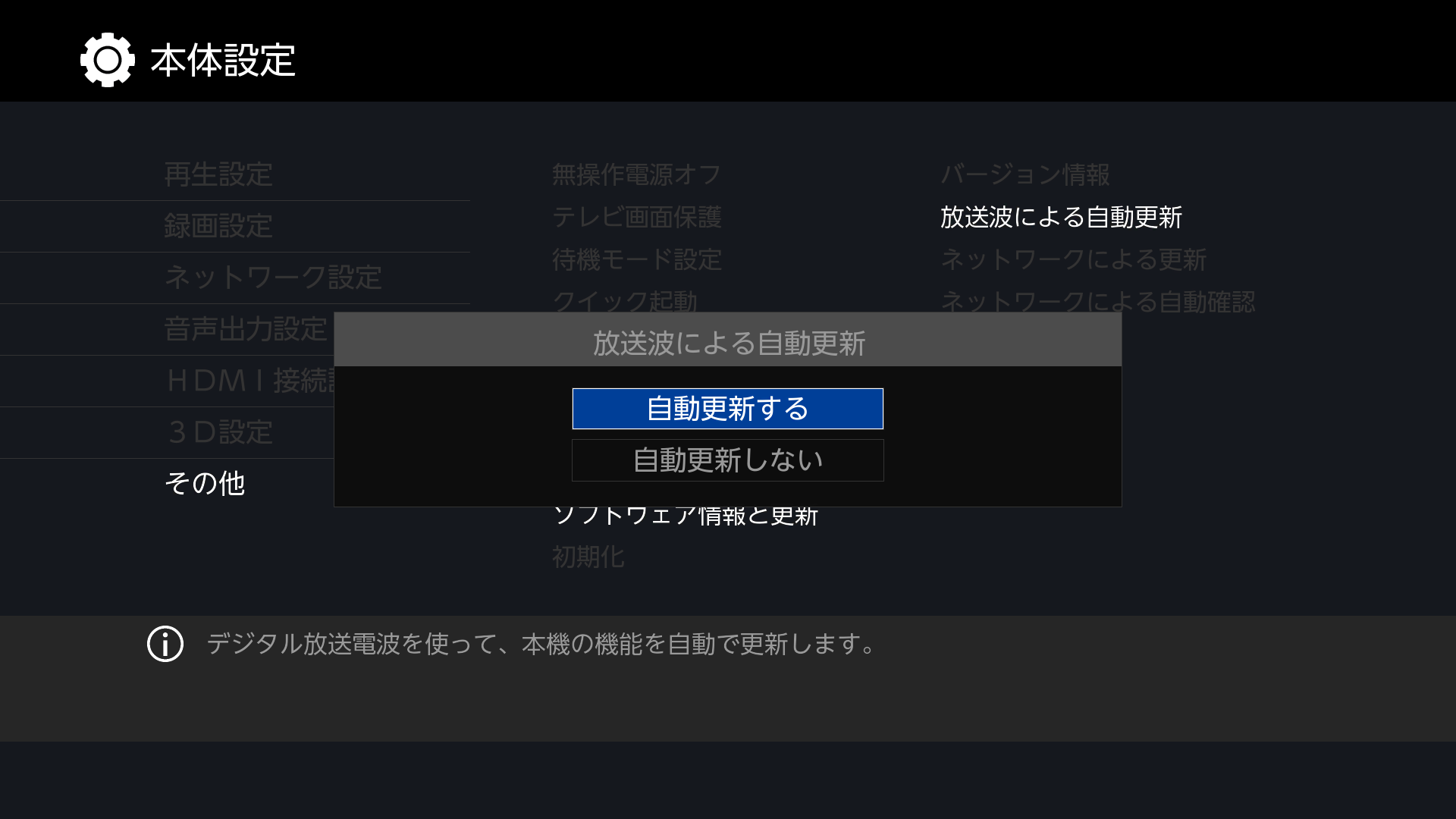 ・ 設定が終わったら、ホームを押してください。
※本サイトの「ソフトウェアの更新情報」に記載された「実施期間」の開始時刻以降に、更新用ソフトウェアのダウンロードが開始されます。
・ 設定が終わったら、ホームを押してください。
※本サイトの「ソフトウェアの更新情報」に記載された「実施期間」の開始時刻以降に、更新用ソフトウェアのダウンロードが開始されます。
その後、自動的に更新されます。
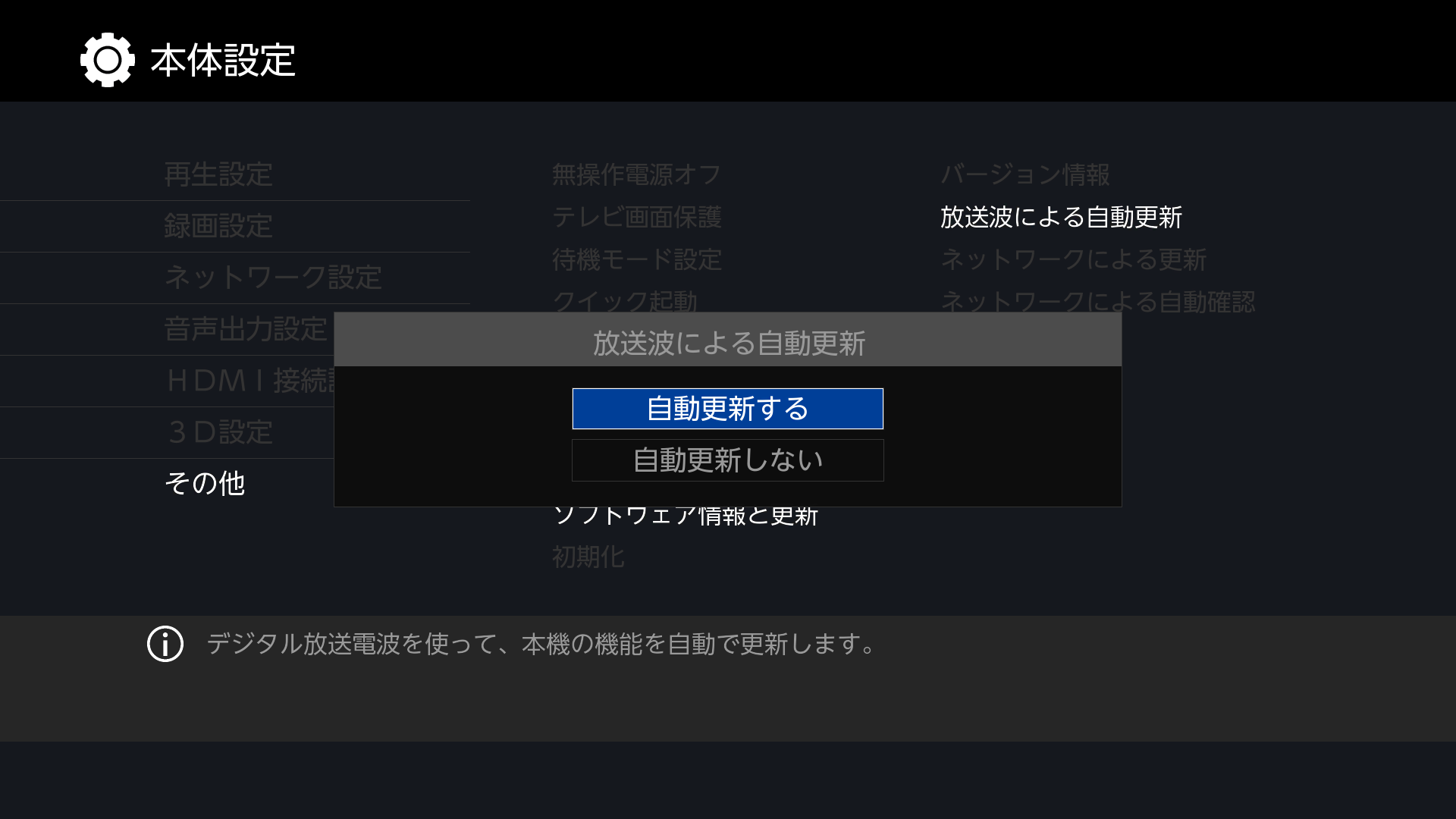
その後、自動的に更新されます。
【ご注意】
●以下の場合は、ソフトウェアを自動更新できません。
- 電源プラグが抜けている
- 悪天候などにより受信状態が悪い
- 本機が電源オンになっている
- ソフトウェア更新の開始時刻と予約録画が重なっている
- 「自動更新しない」に設定している ●本機ソフトウェア更新は、本機が電源オフの時におこなわれます。 ●ソフトウェアのダウンロード中に本機を操作すると、ダウンロードが中止される場合があります。
- 電源プラグが抜けている
- 悪天候などにより受信状態が悪い
- 本機が電源オンになっている
- ソフトウェア更新の開始時刻と予約録画が重なっている
- 「自動更新しない」に設定している ●本機ソフトウェア更新は、本機が電源オフの時におこなわれます。 ●ソフトウェアのダウンロード中に本機を操作すると、ダウンロードが中止される場合があります。
●ネットワークで更新する
ネットワークを利用して当社サーバーからソフトウェアをダウンロードし、ソフトウェアの更新をおこないます。
新しいソフトウェアが公開されていない場合はダウンロードされません。
新しいソフトウェアが公開されていない場合はダウンロードされません。
1 ホームを押して、設定/お知らせ➡本体設定を選んで決定を押す
2 その他➡ソフトウェア情報と更新➡ネットワークによる更新を選んで決定を押す
・ メッセージが2回表示されるので、はい➡決定を押してください。
・ ダウンロード終了のメッセージが表示されたら、決定を押してください。
・ 更新が終わったら、 を約1秒長押しすると、放送画面に戻ります。
を約1秒長押しすると、放送画面に戻ります。
 を約1秒長押しすると、放送画面に戻ります。
を約1秒長押しすると、放送画面に戻ります。
【ご注意】
●以下の場合は、録画やダビングを終了され、まるごと録画は中断となり、ソフトウェアがダウンロードされます。
- 録画中
- まるごと録画中
- ダビング中 ●ソフトウェアを更新中は、他機への配信が停止されます。 ●ソフトウェアのダウンロード中に予約録画が始まると、ダウンロードを中止します。
- 録画中
- まるごと録画中
- ダビング中 ●ソフトウェアを更新中は、他機への配信が停止されます。 ●ソフトウェアのダウンロード中に予約録画が始まると、ダウンロードを中止します。